Описание Canon IJ Printer Assistant Tool
Canon IJ Printer Assistant Tool позволяет выполнить обслуживание принтера или изменить параметры принтера.
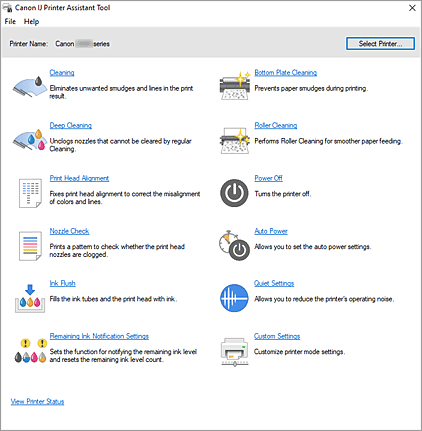
-
 Очистка (Cleaning)
Очистка (Cleaning) -
Выполнение очистки печатающих головок.
Функция очистки печатающих головок позволяет устранить засорение сопел печатающих головок.
Если результаты печати неудовлетворительны или один из цветов не печатается, хотя чернила не кончились, выполните очистку печатающих головок. -
 Глубокая очистка (Deep Cleaning)
Глубокая очистка (Deep Cleaning) -
Выполнение глубокой очистки.
Если проблему с печатающими головками не удалось устранить после двух операций очистки, выполните глубокую очистку. Примечание.
Примечание.- При использовании функции Глубокая очистка (Deep Cleaning) расходуется больше чернил, чем при использовании функции Очистка (Cleaning).
Частое выполнение очистки печатающих головок приведет к быстрому расходованию запаса чернил. Выполнять очистку следует только по мере необходимости.
- При использовании функции Глубокая очистка (Deep Cleaning) расходуется больше чернил, чем при использовании функции Очистка (Cleaning).
-
 Выравнивание печатающих головок (Print Head Alignment)
Выравнивание печатающих головок (Print Head Alignment) -
Функция выравнивания печатающих головок компенсирует неточность установки печатающей головки и уменьшает несовмещение цветов и линий.
Выровняйте печатающую головку сразу же после установки печатающей головки.
При выборе Выравнивание печатающих головок (Print Head Alignment) отобразится Диалоговое окно Выравнивание печатающих головок. -
 Проверка сопел (Nozzle Check)
Проверка сопел (Nozzle Check) -
Печать образца для проверки сопел.
Используйте эту функцию, если качество печати ухудшилось или отсутствует один из цветов. Напечатайте образец для проверки сопел и убедитесь, что печатающая головка работает должным образом.
Если определенный цвет печатается тускло или на напечатанном образце имеются пустые участки, щелкните Очистка (Cleaning), чтобы очистить печатающую головку.
Чтобы отобразить список элементов, которые следует проверить перед печатью образца для проверки сопел, щелкните Элементы начальной проверки.- Печать контрольного образца (Print Check Pattern)
-
Эта функция служит для печати шаблона, который позволяет проверить, не засорились ли какие-либо сопла чернильниц.
Щелкните Печать контрольного образца (Print Check Pattern). При появлении запроса на подтверждение щелкните OK. Затем появится диалоговое окно Проверка образца (Pattern Check).- Левый точечный рисунок (хорошее качество)
- Сопла печатающей головки не засорены.
- Правый точечный рисунок (плохое качество)
- Сопла печатающей головки, возможно, засорены.
- Выход (Exit)
- Закрытие диалогового окна Проверка образца (Pattern Check).
- Очистка (Cleaning)
-
Выполнение очистки печатающих головок.
Функция очистки печатающих головок устраняет засорение сопел печатающих головок.
Выполняйте очистку, если печать становится бледной или один из цветов не печатается при достаточно высоком уровне всех чернил.
-
 Прочистка чернил (Ink Flush)
Прочистка чернил (Ink Flush) -
Выполнение прочистки чернил.
Выполните эту операцию, если результаты печати не улучшились даже после выполнения глубокой очистки.
При выполнении операции Прочистка чернил (Ink Flush) потребляется очень большое количество чернил.
Частое выполнение прочистки чернил быстро исчерпает запасы чернил принтера. Поэтому прочистку чернил следует выполнять, только когда это необходимо. Внимание!
Внимание!- Выполнение операции Прочистка чернил (Ink Flush) при недостаточном запасе чернил может привести к сбою.
Обязательно проверьте оставшийся запас чернил перед выполнением операции Прочистка чернил (Ink Flush).
- Выполнение операции Прочистка чернил (Ink Flush) при недостаточном запасе чернил может привести к сбою.
-
 Парам.увед. об уровне остав. чернил (Remaining Ink Notification Settings)
Парам.увед. об уровне остав. чернил (Remaining Ink Notification Settings) -
Открывает Диалоговое окно Парам.увед. об уровне остав. чернил.
Используйте эту функцию, чтобы включить настройку уведомления об уровне оставшегося запаса чернил и выполнить сброс датчика уровня оставшихся чернил. -
 Чистка поддона (Bottom Plate Cleaning)
Чистка поддона (Bottom Plate Cleaning) -
Выполнение очистки поддона принтера.
Для предотвращения появления следов чернил на обратной стороне листа бумаги выполните процедуру Чистка поддона (Bottom Plate Cleaning) перед двухсторонней печатью.
Функцию Чистка поддона (Bottom Plate Cleaning) следует использовать и в том случае, если на бумаге появляются посторонние следы чернил. -
 Очистка роликов (Roller Cleaning)
Очистка роликов (Roller Cleaning) -
Выполнение очистки подающих роликов.
Если на подающие ролики принтера налипла бумажная пыль, может произойти сбой подачи бумаги. В этом случае необходимо почистить подающие ролики, чтобы улучшить результаты печати. -
 Отключение питания (Power Off)
Отключение питания (Power Off) -
Выключение принтера с помощью Canon IJ Printer Assistant Tool.
Используйте эту функцию для выключения принтера, если не удается нажать кнопку "ВКЛ" (кнопку "ПИТАНИЕ") на принтере, когда принтер находится вне зоны досягаемости.
Чтобы снова включить принтер после нажатия этой кнопки, необходимо нажать кнопку "ВКЛ" (кнопку "ПИТАНИЕ") на принтере. Если используется эта функция, включение принтера с помощью Canon IJ Printer Assistant Tool становится невозможным. -
 Управление питанием (Auto Power)
Управление питанием (Auto Power) -
Открытие Диалоговое окно Автоматическое управление питанием.
Выберите параметры автоматического управления питанием принтера. Используйте эту функцию, если необходимо изменить параметры автоматического управления питанием. Примечание.
Примечание.- Если принтер выключен или отключен обмен данными между принтером и компьютером, на экране может появиться сообщение об ошибке, так как компьютер не может получить данные о состоянии принтера.
В этом случае щелкните OK, чтобы вывести на экран последние настройки, заданные на компьютере.
- Если принтер выключен или отключен обмен данными между принтером и компьютером, на экране может появиться сообщение об ошибке, так как компьютер не может получить данные о состоянии принтера.
-
 Параметры бесшумного режима (Quiet Settings)
Параметры бесшумного режима (Quiet Settings) -
Открытие Диалоговое окно Параметры бесшумного режима.
Диалоговое окно Параметры бесшумного режима (Quiet Settings) позволяет задать настройку уменьшения уровня рабочих шумов, издаваемых принтером. Этот режим очень удобен в тех случаях, когда рабочие шумы, издаваемые принтером, создают неудобство (например, при печати ночью). Выполните эту операцию, когда необходимо изменить настройку бесшумного режима. Примечание.
Примечание.- Если принтер выключен или отключен обмен данными между принтером и компьютером, на экране может появиться сообщение об ошибке, так как компьютер не может получить данные о состоянии принтера.
В этом случае щелкните OK, чтобы вывести на экран последние настройки, заданные на компьютере.
- Если принтер выключен или отключен обмен данными между принтером и компьютером, на экране может появиться сообщение об ошибке, так как компьютер не может получить данные о состоянии принтера.
-
 Специальные параметры (Custom Settings)
Специальные параметры (Custom Settings) -
Открытие Диалоговое окно Специальные параметры.
Используйте эту функцию для изменения параметров этого принтера. Примечание.
Примечание.- Если принтер выключен или отключен обмен данными между принтером и компьютером, на экране может появиться сообщение об ошибке, так как компьютер не может получить данные о состоянии принтера.
В этом случае щелкните OK, чтобы вывести на экран последние настройки, заданные на компьютере.
- Если принтер выключен или отключен обмен данными между принтером и компьютером, на экране может появиться сообщение об ошибке, так как компьютер не может получить данные о состоянии принтера.
- Сведения о состоянии принтера (View Printer Status)
-
Запуск монитора состояния Canon IJ.
Используйте эту функцию, если необходимо проверить состояние принтера и порядок обработки задания печати.
Элементы начальной проверки (Initial Check Items) (Очистка (Cleaning) / Глубокая очистка (Deep Cleaning))
Перед выполнением процедуры Очистка (Cleaning) или Глубокая очистка (Deep Cleaning) убедитесь, что принтер включен.
Проверьте следующее:
Диалоговое окно Выравнивание печатающих головок (Print Head Alignment)
Это диалоговое окно позволяет отрегулировать положение печатающей головки или напечатать текущую настройку положения печатающей головки.
- Пуск (Start)
-
Выравнивание печатающей головки.
Функция выравнивания печатающих головок компенсирует неточность установки печатающей головки и уменьшает несовмещение цветов и линий.
Выровняйте печатающую головку сразу же после ее установки. - Напечатать значение выравнивания (Print Alignment Value)
-
Нажмите эту кнопку, чтобы проверить текущее значение настройки положения печатающей головки.
Печать текущего значения настройки положения печатающей головки.
Диалоговое окно Выравнивание печатающих головок (Print Head Alignment) (время выполнения)
Чтобы отрегулировать положение печатающей головки вручную, щелкните Пуск (Start) в диалоговом окне Выравнивание печатающих головок (Print Head Alignment) и выполните операции, инструкции по выполнению которых приведены в сообщениях. Затем появится диалоговое окно Выравнивание печатающих головок (Print Head Alignment) (время выполнения).
Это диалоговое окно позволяет проверить напечатанный шаблон и отрегулировать положение печатающей головки.
- Окно предварительного просмотра
-
Отображение шаблона Выравнивание печатающих головок (Print Head Alignment) и проверка положения выбранного шаблона.
Можно также изменить настройку, непосредственно щелкнув шаблон на экране. - Выберите номер шаблона
- Сравните напечатанные шаблоны настройки и введите номер шаблона с наименее видимыми вертикальными или горизонтальными полосами в соответствующее поле.
 Примечание.
Примечание.
- Дополнительные пояснения относительно анализа напечатанного шаблона см. в разделе «Автоматическая регулировка положения печатающих головок».
Элементы начальной проверки (Initial Check Items) (Проверка сопел (Nozzle Check))
Перед выполнением операции Проверка сопел (Nozzle Check) убедитесь, что принтер включен.
Проверьте следующее:
Элементы начальной проверки (Initial Check Items) (Прочистка чернил (Ink Flush))
Перед выполнением операции Прочистка чернил (Ink Flush) убедитесь, что принтер включен.
Проверьте следующее:
- Наблюдались ли бледные или непропечатанные участки при выполнении операции Проверка сопел (Nozzle Check)?
- Результаты печати по-прежнему неудовлетворительны даже после того, как выполнена Глубокая очистка (Deep Cleaning)?
- Достаточно ли чернил осталось?
- Проверьте визуально, достаточно ли чернил осталось.
Выполнение операции Прочистка чернил (Ink Flush) при недостаточном запасе чернил может привести к сбою. - Если уровень оставшихся чернил ниже точки уровня, заправьте соответствующий чернильный контейнер до положения точки уровня.
- Проверьте визуально, достаточно ли чернил осталось.
- Достаточно ли свободного места в картридже для обслуживания?
Диалоговое окно Парам.увед. об уровне остав. чернил (Remaining Ink Notification Settings)
При выборе пункта Парам.увед. об уровне остав. чернил (Remaining Ink Notification Settings) открывается диалоговое окно Парам.увед. об уровне остав. чернил (Remaining Ink Notification Settings).
В Canon IJ Printer Assistant Tool можно включить настройку уведомления об уровне оставшегося запаса чернил и выполнить сброс датчика уровня оставшихся чернил.
- Функция уведомления об уровне оставшегося запаса чернил (Function for Notifying the Remaining Ink Level)
-
Выберите настройку для функции уведомления об уровне оставшегося запаса чернил.
Выберите значение Включено (Enable) для отображения сообщения об ошибке при низком уровне оставшегося запаса чернил.
Выберите значение Выключено (Disable), чтобы отключить отображение сообщения об ошибке.
Затем щелкните Задать (Set) для применения выбранной настройки. Внимание!
Внимание!- Перед включением функции Функция уведомления об уровне оставшегося запаса чернил (Function for Notifying the Remaining Ink Level) пополните запас всех чернил до верхнего предела и сбросьте датчик уровня оставшегося запаса чернил, выполнив Обнуление счетчика уровня оставшегося запаса чернил (Resets the Remaining Ink Level Count). Однако в случае сброса значений датчика с помощью панели управления принтера выполнение настроек в Canon IJ Printer Assistant Tool не требуется.
Если запас чернил не был пополнен до верхнего предела, функция уведомления об уровне оставшегося запаса чернил может работать со значительной погрешностью. - Если Функция уведомления об уровне оставшегося запаса чернил (Function for Notifying the Remaining Ink Level) отключена, необходимо визуально проверить уровень оставшегося запаса чернил. Пополните запас чернил до того, как уровень чернил опустится ниже нижнего предела.
- Перед включением функции Функция уведомления об уровне оставшегося запаса чернил (Function for Notifying the Remaining Ink Level) пополните запас всех чернил до верхнего предела и сбросьте датчик уровня оставшегося запаса чернил, выполнив Обнуление счетчика уровня оставшегося запаса чернил (Resets the Remaining Ink Level Count). Однако в случае сброса значений датчика с помощью панели управления принтера выполнение настроек в Canon IJ Printer Assistant Tool не требуется.
- Обнуление счетчика уровня оставшегося запаса чернил (Resets the Remaining Ink Level Count)
-
Выберите цвет чернил и щелкните Сброс (Reset), чтобы сбросить значение счетчика оставшегося запаса чернил.
 Внимание!
Внимание!- При сбросе счетчика оставшегося запаса чернил необходимо пополнить запас чернил до верхнего предела.
Диалоговое окно Автоматическое управление питанием (Auto Power Settings)
При выборе Управление питанием (Auto Power) отобразится диалоговое окно Автоматическое управление питанием (Auto Power Settings).
Это диалоговое окно позволяет управлять питанием принтера с помощью Canon IJ Printer Assistant Tool.
- Автовключение (Auto Power On)
-
Выбор параметра автоматического включения питания.
Укажите значение Выключено (Disable) для предотвращения автоматического включения принтера при отправке на него данных для печати.
Убедитесь, что принтер включен, а затем щелкните OK, чтобы изменить параметры принтера.
Укажите значение Включено (Enable) для автоматического включения принтера при отправке на него данных для печати. - Автовыключение (Auto Power Off)
- Выберите необходимое время в списке. Если на протяжении указанного периода времени не выполняется какая-либо операция драйвера принтера или операция принтера, принтер выключается.
 Примечание.
Примечание.
- Включение автовключения, отключение автовыключения или увеличение времени перехода для автовыключения приведет к увеличению энергопотребления.
Диалоговое окно Параметры бесшумного режима (Quiet Settings)
При выборе Параметры бесшумного режима (Quiet Settings) отобразится диалоговое окно Параметры бесшумного режима (Quiet Settings).
Диалоговое окно Параметры бесшумного режима (Quiet Settings) позволяет задать настройку уменьшения уровня рабочих шумов, издаваемых принтером.
Выберите этот вариант, чтобы сделать тише шум, например, при работе принтера ночью.
При использовании этой функции может снизиться скорость печати.
- Не использовать бесшумный режим (Do not use quiet mode)
- Выберите этот вариант, чтобы принтер работал с обычным уровнем шума.
- Всегда использовать бесшумный режим (Always use quiet mode)
- Выберите этот вариант, чтобы сделать тише шум, издаваемый принтером в ходе работы.
- Использовать бесшумный режим в указанные часы (Use quiet mode during specified hours)
-
Выберите этот вариант, чтобы на определенный период времени сделать тише шум, издаваемый принтером в ходе работы.
Укажите параметры Время запуска (Start time) и Время окончания (End time) для применения бесшумного режима. Если для этих параметров задано одинаковое значение времени, бесшумный режим не активируется.
 Внимание!
Внимание!
- Бесшумный режим можно выбрать на панели управления принтера, в Canon IJ Printer Assistant Tool или ScanGear (драйвер сканера).
Бесшумный режим (независимо от способа установки) применяется при выполнении операций с панели управления принтера или печати и сканировании с компьютера. - Бесшумный режим не применяется к операциям (копирование, прямая печать и т. п.), выполняемым непосредственно с принтера, даже в интервалы времени, заданные с помощью параметра Использовать бесшумный режим в указанные часы (Use quiet mode during specified hours).
Диалоговое окно Специальные параметры (Custom Settings)
При выборе Специальные параметры (Custom Settings) отобразится диалоговое окно Специальные параметры (Custom Settings).
При необходимости переключите режим работы принтера.
- Предотвращение потертости бумаги (Prevents paper abrasion)
-
Принтер может увеличить зазор между печатающей головкой и бумагой при печати с плотным заполнением страницы, чтобы предотвратить появление потертостей на бумаге.
Установите этот флажок для предотвращения потертости бумаги. - Выравнивать головки вручную (Align heads manually)
-
Как правило, функция Выравнивание печатающих головок (Print Head Alignment) в Canon IJ Printer Assistant Tool настроена на автоматическое выравнивание головок, однако можно задать выравнивание головок вручную.
Если печать выполняется неудовлетворительно даже после автоматического выравнивания печатающих головок, выполните выравнивание головок вручную.
Установите этот флажок, чтобы выполнить выравнивание головок вручную. Снимите этот флажок, чтобы выполнить автоматическое выравнивание головок. - Поворот на 90 градусов влево, если задана [Альбомная] ориентация (Rotate 90 degrees left when orientation is [Landscape])
-
На вкладке Страница (Page Setup) можно изменить направление поворота значения Альбомная (Landscape) параметра Ориентация (Orientation).
Выберите этот элемент для поворота данных печати на 90 градусов влево во время печати. Отмените выбор этого элемента для поворота данных печати на 90 градусов вправо во время печати. Внимание!
Внимание!- Не изменяйте этот параметр, если задание отображается в списке ожидания. В противном случае символы могут быть пропущены, или нарушится макет документа.
 Примечание.
Примечание.- Если для параметра Размер стр. (Page Size) на вкладке Страница (Page Setup) выбрано значение Коммерческий конверт 10 (Envelope Com 10), Конверт DL (Envelope DL), Yougata 4 105x235 мм (Yougata 4 4.13"x9.25"), Yougata 6 98x190 мм (Yougata 6 3.86"x7.48"), Конверт C5 (Envelope C5) или Конверт Monarch 98.4x190.5 мм 3.88"x7.5" (Envelope Monarch 3.88"x7.5" 98.4x190.5mm), принтер поворачивает бумагу на 90 градусов влево для печати, независимо от настройки Поворот на 90 градусов влево, если задана [Альбомная] ориентация (Rotate 90 degrees left when orientation is [Landscape]).
- Не выявлять несоответствие настроек бумаги при печати с компьютера (Do not detect mismatched paper settings when printing from a computer)
-
Если выполняется печать документов с компьютера, а настройки бумаги в драйвере принтера и указанные в принтере сведения о бумаге не совпадают, этот параметр позволит закрыть отображенное сообщение и продолжить печать.
Чтобы отключить обнаружение несоответствий настроек бумаги, установите этот флажок. - Задержка на сушку (Ink Drying Wait Time)
-
Перед печатью следующей страницы можно задавать различные интервалы времени простоя принтера. Перемещение регулятора вправо увеличивает паузу, а перемещение регулятора влево уменьшает паузу.
Если бумага пачкается из-за того, что следующая страница выходит из принтера раньше, чем успевают высохнуть чернила на предыдущей странице, увеличьте время задержки на сушку.
См. также
- Очистка печатающих головок
- Автоматическая регулировка положения печатающих головок
- Печать образца для проверки сопел
- Изменение настройки уведомления об уровне оставшегося запаса чернил
- Очистка внутренних компонентов Принтера
- Очистка подающих роликов
- Управление питанием Принтера
- Уменьшение издаваемого Принтером шума
- Изменение режима работы Принтера

